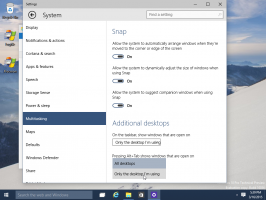Activer le défilement fluide dans Google Chrome
Dans Google Chrome, il existe une fonction secrète cachée qui permet un effet de défilement très agréable et fluide pendant que vous parcourez des pages Web et faites défiler de haut en bas avec le clavier, l'écran tactile ou la souris. Si vous êtes intéressé à l'essayer, voici comment vous pouvez l'activer.
Publicité
Comme vous le savez peut-être déjà, Google Chrome est livré avec un certain nombre d'options utiles qui sont expérimentales. Ils ne sont pas censés être utilisés par des utilisateurs réguliers, mais les passionnés et les testeurs peuvent facilement les activer. Ces fonctionnalités expérimentales peuvent améliorer considérablement l'expérience utilisateur du navigateur Chrome en activant des fonctionnalités supplémentaires.
L'une de ces fonctionnalités est le défilement fluide. Le drapeau pour permettre un défilement fluide était présent dans Google Chrome depuis longtemps mais la mise en œuvre n'était pas vraiment fluide. Pour quelques versions, il a disparu mais maintenant il est de retour et une fois activé, le défilement est exceptionnellement fluide. Pour l'activer, procédez comme suit.
- Ouvrez le navigateur Google Chrome et saisissez le texte suivant dans la barre d'adresse :
chrome://flags/#enable-smooth-scrolling
Cela ouvrira la page des drapeaux directement avec le paramètre approprié.
- Le réglage s'appelle "Smooth Scrolling". Il permettra la mise en œuvre expérimentale du défilement fluide. Clique le Permettre lien comme indiqué ci-dessous :

- Le texte du lien passera de « Activer » à « Désactiver » et le bouton Relancer maintenant apparaîtra en bas. Cliquez dessus pour redémarrer le navigateur :

C'est ça. Après avoir redémarré Chrome, vérifiez le comportement de défilement sur n'importe quel site Web comme notre blog Winaero. Appuyez sur la page précédente ou la page suivante, ou faites défiler avec la molette de la souris ou à l'aide de gestes tactiles. Vous verrez que le défilement est très amélioré. Si vous n'aimez pas ce nouveau comportement de défilement et préférez la vitesse avec des transitions fluides, vous pouvez toujours le désactiver en visitant à nouveau la page de drapeau chrome://flags/#enable-smooth-scrolling. Personnellement, j'aime le défilement fluide car cela m'aide également à préserver le contexte lors de la lecture d'un long article.
Dites-nous dans les commentaires ce que vous pensez de cette fonctionnalité de défilement fluide de Google Chrome. Sur les systèmes d'exploitation comme Android, si vous disposez d'un appareil suffisamment rapide, vous bénéficiez déjà d'un défilement fluide depuis longtemps.